Убрать автозаполнение в Яндекс.Браузере необходимо тем, кто хочет сохранить ценные данные при использовании чужого компьютера. Такая функция установлена в браузере по умолчанию: каждый раз при регистрации на новом сайте программа предлагает сохранить введенные логин и пароль, чтобы при следующем посещении ввести их автоматически. Очистка формы автоматического заполнения предотвращает любой риск похищения информации.
Проверка автозаполнения в Яндекс.Браузере
Перед тем как удалить автозаполнение в браузере, рекомендуется проверить, настроена ли эта функция. Для этого открывают Яндекс.Браузер на компьютере и переходят во вкладку «Меню». Она расположена в правом верхнем углу приложения.
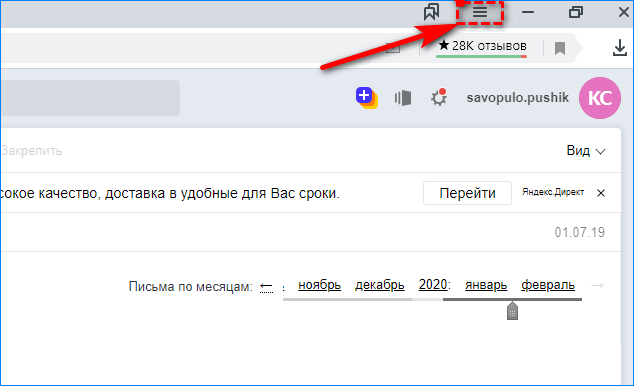
Затем выполняются действия пошагово.
- Во всплывающей вкладке необходимо выбрать раздел «Настройки».
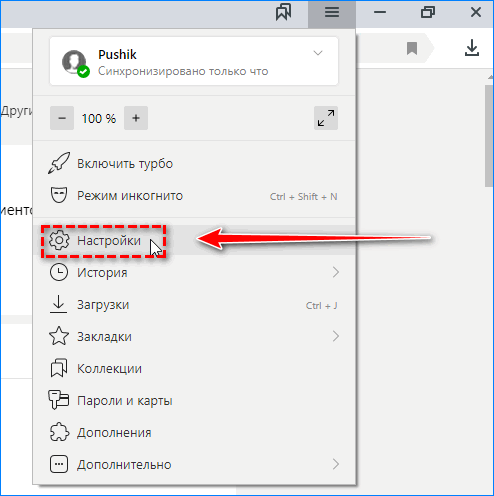
- В настройках необходимо слева выбрать вкладку «Инструменты».
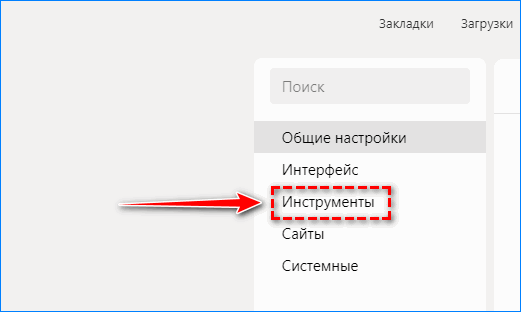
- В списке на первом месте будет вкладка, которая говорит о том, включено автозаполнение или нет. Если в графе стоит галочка, то функция активирована.
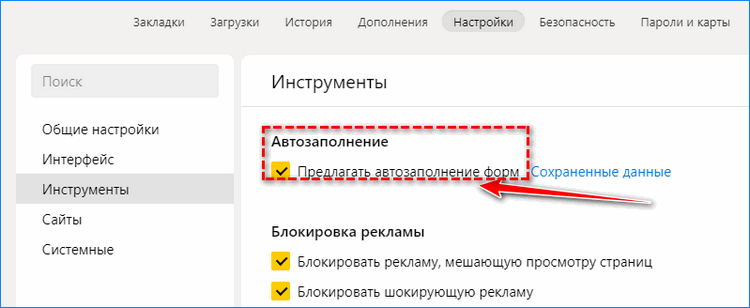
Рядом со строкой располагается дополнительное меню – «Сохраненные данные». Этот раздел покажет, какая информация уже была введена в браузере и теперь будет автоматически вписана в формы автоматического заполнения.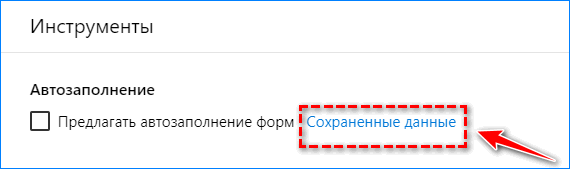
Важно! Пользователь может просмотреть, какие данные были сохранены в нескольких вкладках: «Пароли», «Банковские карты» и «Личные данные».
Дополнительно доступна вкладка «Настройки» – она позволяет проверить расширенные параметры автозаполнения. Строки, где стоят галочки, будут активированы.
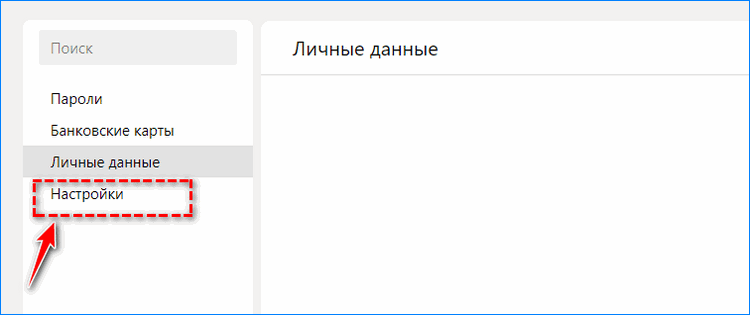
Отключение автозаполнения: подробная инструкция
Чтобы отключить автозаполнение, необходимо открыть Яндекс.Браузер, перейти в меню в верхнем левом углу, затем перейти в «Настройки» в раздел «Инструменты», как было указано ранее. Следующий шаг – убрать галочку в предложенной строке. Для расширенных настроек по каждому пункту переходят в раздел, выделенный синим подсвечиванием. Далее по инструкции:
- В меню слева выбирают вкладку «Настройки».
- Переходят в раздел «Пароли».
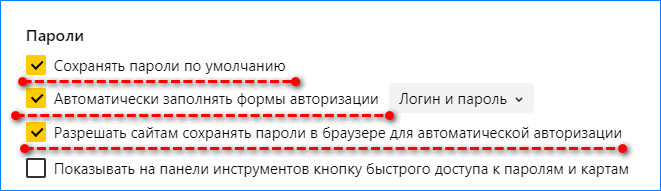
- Убирают галочки в строках сохранения по умолчанию и автоматическом заполнении форм авторизации.
- Выходят из меню настроек.
Обратите внимание! То же самое можно сделать во всех вкладках подробного меню автозаполнения. В личных данных можно убрать автозаполнение форм в браузере Яндекс, а также очистить всю информацию о банковских картах.
Удаление данных автозаполнения через историю браузера
Очистить формы можно через вкладку истории в Яндекс.Браузере:
- Заходят в программу, нажимают вкладку «Меню», затем выбирают пункт «Дополнительно».
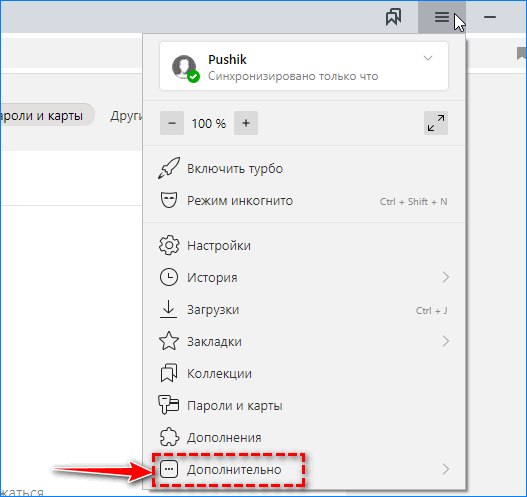
- В этой вкладке выбирают параметр «Очистить историю». Вызвать данное меню можно комбинацией клавиш Ctrl+Shift+Delete.
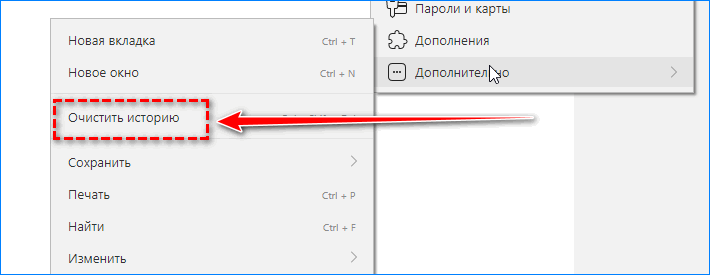
- Браузер поинтересуется, за какое время необходимо очистить данные истории. Следует выбрать весь период времени.
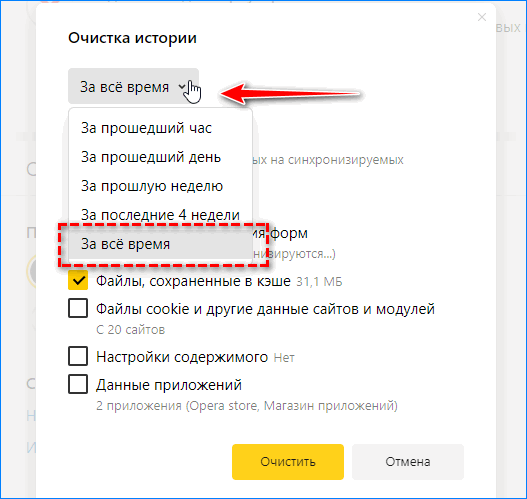
- Яндекс.Браузер предложит несколько строк, среди которых просмотры, загрузки, файлы, сохраненные в кэше, а также файлы cookie. При необходимости можно убрать галочки. Для удаления всей информации по автозаполнению убирают галочку в соответствующей строке. Программа очистит все формы автозаполнения за все время использования браузера.
- Конечным шагом будет нажатие клавиши «Очистить». После этого программа полностью очистит все данные автоматического заполнения, которые были введены ранее.
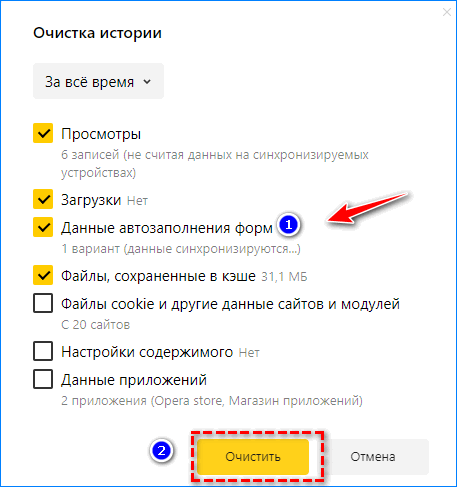
При поиске нужной информации в Яндекс.Браузере часто всплывают подсказки поисковой строки. Наравне с ними пользователю выходят те фразы, которые он вводил ранее. Они отмечены точками в окончании поискового запроса. Чтобы убрать автозаполнение поисковой строки, необходимо также перейти в «Меню» программы, затем в «Настройки» и в «Историю». Выбрать необходимый период для удаления, нажать галочку в строке «Просмотры», затем нажать кнопку «Очистить». Теперь при поиске запросов в браузере на главной странице не будут отображаться те фразы, которые были введены ранее.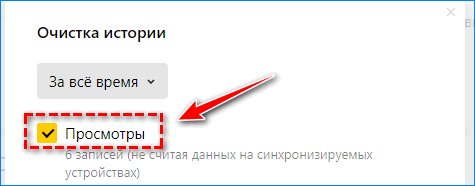
Автозаполнение в Яндекс.Браузер легко удалить, зайдя в настройки программы. После очистки форм придется заново вводить все данные для входа на сайты. Этот метод позволит не потерять личную информацию при использовании чужого компьютера или при работе за одним ПК сразу нескольких пользователей.




